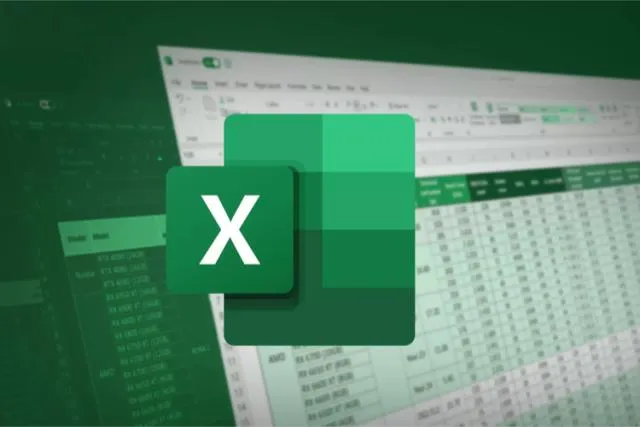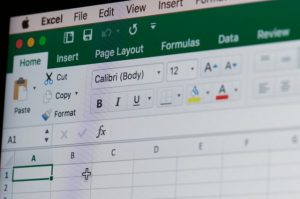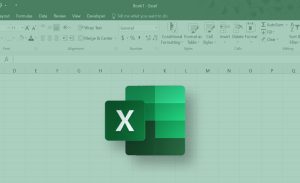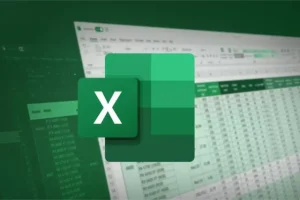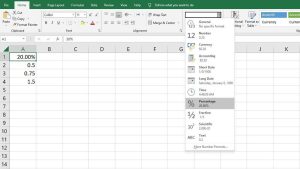Microsoft Excel adalah alat yang sangat berguna untuk mengolah dan menganalisis data. Namun, untuk bisa menguasainya harus bertahap, termasuk belajar cara menggunakan rumus SUMIF untuk pemula. Rumus ini sangat berguna untuk berbagai pekerjaan yang melibatkan pengelompokan atau penyaringan data sebelum penjumlahan.
Apabila Anda baru mengenal Excel, artikel ini akan membahas cara menggunakan rumus SUMIF di Microsoft Excel untuk pemula dengan panduan yang mudah untuk dipahami.
Apa Itu Rumus SUMIF di Excel?
SUMIF adalah rumus yang digunakan untuk menjumlahkan nilai dalam rentang tertentu yang memenuhi kriteria tertentu. Artinya, SUMIF memungkinkan Anda untuk menjumlahkan angka hanya jika angka tersebut sesuai dengan kondisi tertentu yang Anda tetapkan.
Sintaks SUMIF:
=SUMIF(range, criteria, [sum_range])
Penjelasan penggunaan rumus:
- range: Rentang sel yang akan dievaluasi berdasarkan kriteria.
- criteria: Kondisi atau kriteria yang harus dipenuhi untuk menjumlahkan nilai.
- sum_range: (Opsional) Rentang sel yang akan dijumlahkan jika kriteria terpenuhi. Jika sum_range tidak diisi, Excel akan menjumlahkan nilai dari range.
Kapan Menggunakan SUMIF?
Dari poin di atas mungkin sebagian dari Anda masih bingung dan bertanya kapan harus menggunakan SUMIF, berikut beberapa kondisi yang akan sangat terbatu dengan adanya SUMIF di Excel:
- Menjumlahkan data berdasarkan kategori tertentu (misalnya, total penjualan per produk).
- Menjumlahkan data dengan kondisi tertentu (misalnya, nilai lebih besar dari 50).
- Menghitung total nilai yang sesuai dengan teks, angka, atau ekspresi logis.
Cara Menggunakan Rumus SUMIF untuk Pemula
Bagi Anda yang masih pemula, berikut ini langkah demi langkah terkait cara menggunakan Rumus SUMIF yang akan membantu Anda.
a. Siapkan Data
Masukkan data Anda dalam format tabel. Sebagai contoh:
| Produk | Penjualan |
|---|---|
| Laptop | 5.000.000 |
| Printer | 2.500.000 |
| Laptop | 4.000.000 |
| Scanner | 3.000.000 |
| Laptop | 6.500.000 |
b. Gunakan Rumus SUMIF untuk Kriteria Teks
Misalnya, Anda ingin menjumlahkan total penjualan untuk produk Laptop. Gunakan langkah berikut:
- Pilih sel tempat Anda ingin menampilkan hasil, misalnya sel C1.
- Masukkan rumus berikut:
=SUMIF(A2:A6, "Laptop", B2:B6)
- Tekan Enter, dan Excel akan menampilkan total penjualan untuk produk Laptop.
Hasilnya : Excel akan menjumlahkan semua nilai di kolom Penjualan (B2:B6) yang memiliki kriteria “Laptop” di kolom Produk (A2:A6), menghasilkan 15.500.000.
c. Gunakan SUMIF dengan Referensi Sel
Apabila Anda ingin membuat kriteria dinamis, gunakan referensi sel untuk menggantikan kriteria langsung dalam rumus.
- Masukkan kriteria, seperti “Printer”, ke dalam sel tertentu, misalnya D1.
- Gunakan rumus berikut:
=SUMIF(A2:A6, D1, B2:B6)
- Tekan Enter, dan hasilnya akan diperbarui sesuai dengan nilai di sel D1.
d. Gunakan SUMIF dengan Kriteria Angka
Anda juga bisa menggunakan SUMIF untuk menjumlahkan nilai berdasarkan kriteria angka, seperti lebih besar dari 3.000.000.
- Masukkan rumus berikut:
=SUMIF(B2:B6, ">3000000")
- Tekan Enter, dan Excel akan menjumlahkan semua nilai di kolom Penjualan yang lebih besar dari 3.000.000.
Baca Juga: Bagaimana Jasa SEO Malang Terbaik Terpercaya Membantu Anda Mencapai Halaman Pertama Google?
Tips Menggunakan SUMIF dengan Efisien
Berikut ini beberapa tips dari kami terkait Cara Menggunakan Rumus SUMIF agar fungsi ini menjadi lebih efisien:
- Gunakan Wildcard untuk Kriteria Teks:
Anda bisa menggunakan karakter seperti*(untuk beberapa karakter) atau?(untuk satu karakter) dalam kriteria teks. Contoh:=SUMIF(A2:A6, "Lap*", B2:B6)
Rumus ini akan menjumlahkan semua nilai yang diawali dengan kata “Lap”.
- Perhatikan Format Data:
Pastikan format data pada kolom range dan sum_range konsisten (angka untuk angka, teks untuk teks) agar rumus berfungsi dengan baik. - Gunakan Referensi Absolut untuk Rentang:
Apabila Anda ingin menyalin rumus ke sel lain, gunakan tanda$untuk membuat referensi absolut, seperti:=SUMIF($A$2:$A$6, "Laptop", $B$2:$B$6)
Rumus SUMIF di Microsoft Excel adalah alat yang sangat berguna untuk menjumlahkan data berdasarkan kriteria tertentu. Dengan memahami sintaks dan cara penggunaannya, Anda dapat meningkatkan efisiensi kerja khususnya saat mengolah data besar. Baik untuk kriteria teks, angka, maupun ekspresi logis, SUMIF membantu Anda menyelesaikan tugas dengan lebih cepat dan akurat.
Semoga artikel dari engineeringup.ac.id ini membantu Anda memahami cara menggunakan rumus SUMIF dengan mudah. Selamat mencoba, dan jangan ragu untuk berbagi artikel ini kepada teman atau rekan kerja yang membutuhkannya!